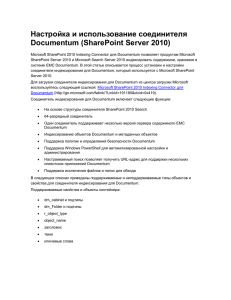Настройка и использование соединителя
реклама
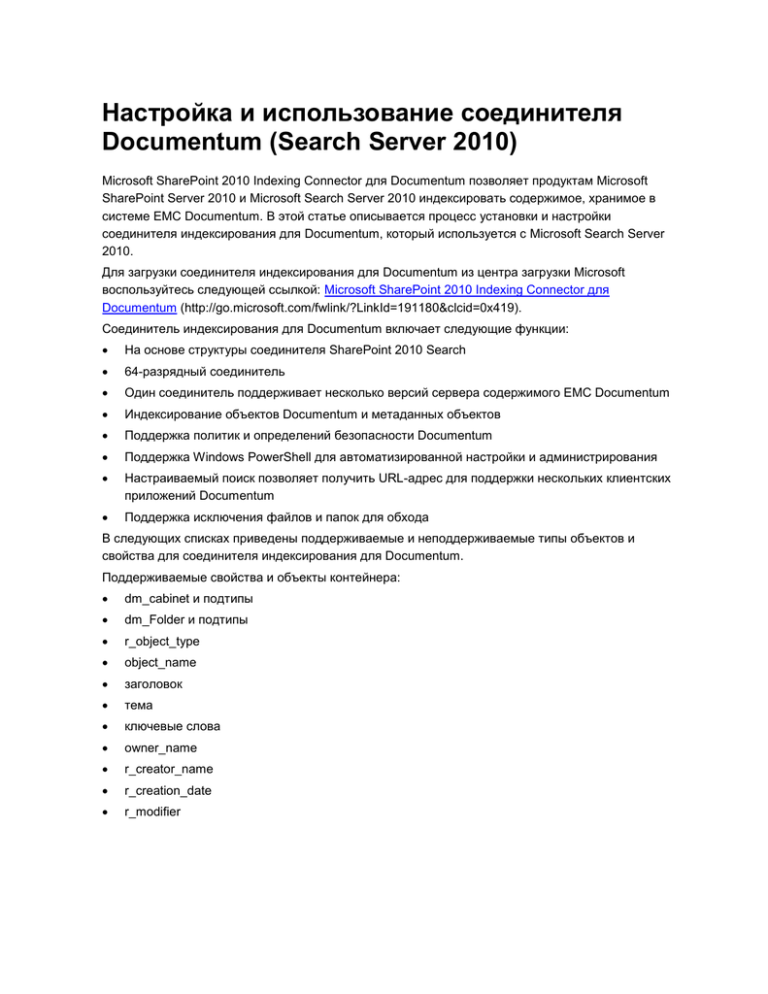
Настройка и использование соединителя Documentum (Search Server 2010) Microsoft SharePoint 2010 Indexing Connector для Documentum позволяет продуктам Microsoft SharePoint Server 2010 и Microsoft Search Server 2010 индексировать содержимое, хранимое в системе EMC Documentum. В этой статье описывается процесс установки и настройки соединителя индексирования для Documentum, который используется с Microsoft Search Server 2010. Для загрузки соединителя индексирования для Documentum из центра загрузки Microsoft воспользуйтесь следующей ссылкой: Microsoft SharePoint 2010 Indexing Connector для Documentum (http://go.microsoft.com/fwlink/?LinkId=191180&clcid=0x419). Соединитель индексирования для Documentum включает следующие функции: На основе структуры соединителя SharePoint 2010 Search 64-разрядный соединитель Один соединитель поддерживает несколько версий сервера содержимого EMC Documentum Индексирование объектов Documentum и метаданных объектов Поддержка политик и определений безопасности Documentum Поддержка Windows PowerShell для автоматизированной настройки и администрирования Настраиваемый поиск позволяет получить URL-адрес для поддержки нескольких клиентских приложений Documentum Поддержка исключения файлов и папок для обхода В следующих списках приведены поддерживаемые и неподдерживаемые типы объектов и свойства для соединителя индексирования для Documentum. Поддерживаемые свойства и объекты контейнера: dm_cabinet и подтипы dm_Folder и подтипы r_object_type object_name заголовок тема ключевые слова owner_name r_creator_name r_creation_date r_modifier r_modify_date путь к CAB-файлу путь к папке Поддерживаемые свойства и объекты документа: dm_document авторы ключевые слова r_full_content_size r_creation_date object_name r_modify_date r_modifier тема заголовок r_object_type a_content_type owner_name r_version_label r_lock_date r_lock_owner r_policy_id r_current_state log_entry r_creator_name r_access_date a_storage_type i_retain_until Путь к контейнеру Все настраиваемые свойства Неподдерживаемые типы объекта: Временные CAB-файлы Временные папки Временные файлы Установка и настройка необходимых компонентов для соединителя индексирования для Documentum Следующая процедура используется для установки и настройки необходимых компонентов для соединителя индексирования для Documentum. Действия перечисляются в том порядке, в котором они должны выполняться. Для SharePoint 2010 Indexing Connector для Documentum требуются следующие компоненты программного обеспечения: Один из следующих продуктов SharePoint Server 2010, Search Server 2010 или FAST Search Server 2010 for SharePoint: Microsoft SharePoint Server 2010 Microsoft Search Server 2010 Microsoft Search Server 2010 Express Microsoft SharePoint 2010 for Internet Sites Enterprise Microsoft SharePoint 2010 for Internet Sites Standard Microsoft FAST Search Server 2010 for SharePoint Microsoft FAST Search Server 2010 for SharePoint Internet Sites Сервер DFS Server v6 с пакетом обновления 2 (SP2) с исправлением DFS 1049. Этот сервер должен быть настроен и подключен ко всем репозиториям. Необходимо использовать сборки DFS Productivity Layer v6 .NET. Сборки DFS Productivity Layer v6 .NET можно получить из пакета DFS v6 SDK, который можно загрузить со следующего веб-сайта EMC Powerlink: http://powerlink.emc.com. Или же можно обратиться к представителю службы поддержки клиентов EMC. Соединитель индексирования для Documentum использует EMC DFS (Documentum Foundation Services) в качестве API-интерфейса совместимости для доступа к репозиториям Documentum. Поэтому необходимо установить и настроить компоненты DFS Productivity Layer (клиент сервера DFS) .NET на сервере обхода Search Server 2010, на котором будет установлен соединитель индексирования для Documentum. Установка и настройка необходимых компонентов для соединителя индексирования для Documentum 1. Используя учетную запись пользователя, который входит в группу "Администраторы", выполните вход на компьютер, на котором создается учетная запись для доступа к содержимому Documentum. 2. Создайте учетную запись для доступа к содержимому Documentum, которая будет использоваться для обхода. Соединитель индексирования для Documentum использует учетную запись для доступа к содержимому Documentum, чтобы извлекать содержимое из репозитория Documentum. Эта учетная запись должна содержать следующие учетные данные: По крайней мере, разрешение на чтение документов, которые нужно обходить. По крайней мере, разрешение на просмотр CAB-файлов, папок и записей (документов только с метаданными), которые нужно обходить. 3. На каждом сервере обхода разверните сборки DFS Productivity Layer .NET в глобальном кэше сборки %windir%\assembly. Существует четыре DLL, которые используются соединителем индексирования для Documentum. Проверьте названия и версии DLL, прежде чем развертывать их в глобальном кэше сборки. Следующие файлы включены в исправление DFS1049 и после извлечения по используемому по умолчанию пути располагаются в следующем каталоге: %local%\emc-dfs-sdk-6.5\emc-dfs-sdk-6.5\lib\dotnet: Emc.Documentum.FS.DataModel.Core.dll, версия номер 6.5.0.231 Emc.Documentum.FS.DataModel.Shared.dll, версия номер 6.5.0.231 Emc.Documentum.FS.runtime.dll, версия номер 6.5.0.231 Emc.Documentum.FS.Services.Core.dll, версия номер 6.5.0.231 Примечание. Можно перетащить четыре DLL в глобальный кэш сборки (%windir%\assembly), чтобы развернуть их, но для этого может потребоваться выключить контроль учетных записей пользователей. 4. Чтобы сборки DFS Productivity Layer .NET работали правильно, необходимо обновить файл .NET machine.config, чтобы включить настройки WCF для уровня производительности DFS. На каждом сервере обхода откройте файл machine.config, расположенный в следующем каталоге: %windir%\Microsoft.NET\Framework64\V2.0.50727\CONFIG. Следующие настройки WCF позволяют использовать максимум 30 МБ на один перенесенный объект содержимого Documentum (файл документа плюс его метаданные). Администратор может увеличить значение "maxReceivedMessageSize" в привязке "DfsDefaultService" для содержимого, размер которого больше. По умолчанию поиск SharePoint будет обрабатывать файлы с максимальным размером 16 МБ. Для обхода файлов, размер которых превышает 16 МБ, администратор сервера должен изменить системный реестр сервера в HKEY_LOCAL_MACHINE\SOFTWARE\Microsoft\Office Server\14.0\Search\Global\Gathering Manager\MaxDownloadSize. Предупреждение. Неправильное изменение реестра может серьезно повредить систему. Прежде чем вносить изменения в реестр, необходимо создать резервные копии всех важных данных, находящихся на компьютере. Перейдите по адресу %windir%\Microsoft.NET\Framework64\v2.0.50727\CONFIG, откройте файл machine.config и затем добавьте следующий фрагмент XML в элемент <configuration>: <system.serviceModel> <bindings> <basicHttpBinding> <binding name="DfsAgentService" closeTimeout="00:01:00" openTimeout="00:01:00" receiveTimeout="00:10:00" sendTimeout="00:01:00" allowCookies="false" bypassProxyOnLocal="false" hostNameComparisonMode="StrongWildcard" maxBufferSize="10000000" maxBufferPoolSize="10000000" maxReceivedMessageSize="10000000" messageEncoding="Text" textEncoding="utf-8" transferMode="Buffered" useDefaultWebProxy="true"> <readerQuotas maxDepth="32" maxStringContentLength="8192" maxArrayLength="16384" maxBytesPerRead="4096" maxNameTableCharCount="16384" /> <security mode="None"> <transport clientCredentialType="None" proxyCredentialType="None" realm="" /> <message clientCredentialType="UserName" algorithmSuite="Default" /> </security> </binding> <binding name="DfsContextRegistryService" closeTimeout="00:01:00" openTimeout="00:01:00" receiveTimeout="00:10:00" sendTimeout="00:01:00" allowCookies="false" bypassProxyOnLocal="false" hostNameComparisonMode="StrongWildcard" maxBufferSize="10000000" maxBufferPoolSize="10000000" maxReceivedMessageSize="10000000" messageEncoding="Text" textEncoding="utf-8" transferMode="Buffered" useDefaultWebProxy="true"> <readerQuotas maxDepth="32" maxStringContentLength="8192" maxArrayLength="16384" maxBytesPerRead="4096" maxNameTableCharCount="16384" /> <security mode="None"> <transport clientCredentialType="None" proxyCredentialType="None" realm="" /> <message clientCredentialType="UserName" algorithmSuite="Default" /> </security> </binding> <binding name="DfsDefaultService" closeTimeout="00:01:00" openTimeout="00:10:00" receiveTimeout="00:20:00" sendTimeout="00:10:00" allowCookies="false" bypassProxyOnLocal="false" hostNameComparisonMode="StrongWildcard" maxBufferSize="10000000" maxBufferPoolSize="10000000" maxReceivedMessageSize="30000000" messageEncoding="Text" textEncoding="utf-8" transferMode="StreamedResponse" useDefaultWebProxy="true"> <readerQuotas maxDepth="32" maxStringContentLength="8192" maxArrayLength="16384" maxBytesPerRead="1048576" maxNameTableCharCount="16384"/> <security mode="None"> <transport clientCredentialType="None" proxyCredentialType="None" realm=""/> <message clientCredentialType="UserName" algorithmSuite="Default"/> </security> </binding> </basicHttpBinding> </bindings> </system.serviceModel> 5. Соединитель индексирования для Documentum будет обходить список контроля доступа документа Documentum и сопоставлять этот список с системными списками контроля доступа. Это позволяет пользователям выполнять поиск документов, которые им разрешено читать в Documentum. Соединитель индексирования для Documentum поддерживает три вида перевода списка контроля доступа, которые можно настроить в DCTMConfig.xml, используя следующий командлет Windows PowerShell: SetSPEnterpriseSearchDCTMConnectorConfig. Следующий список содержит варианты конфигурации Windows PowerShell для настройки системных списков контроля доступа: Не обеспечивать безопасность для соединителя индексирования для Documentum Соединитель индексирования для Documentum будет игнорировать списки контроля доступа Documentum во время обхода, и каждый пользователь SharePoint может выполнять поиск по всем обойденным документам. Предполагать ту же учетную запись для соединителя индексирования для Documentum Когда оба продукта Documentum и SharePoint 2010 используют доменные службы Active Directory (AD DS) или службу каталогов Active Directory, соединитель индексирования для Documentum предполагает, что пользователь или группа использует одну и ту же учетную запись в обеих системах. Переводить список контроля доступа в соответствии с таблицей сопоставления пользователей Если AD DS или Active Directory не используются в обоих продуктах Documentum и SharePoint 2010 и требуется включить безопасный поиск, необходимо настроить таблицу сопоставления пользователей, чтобы указать способ выполнения перевода списков контроля доступа. 6. Таблица сопоставления пользователей должна соответствовать следующим требованиям: Таблица сопоставления пользователей должна быть в базе данных Microsoft SQL Server 2008 или более поздней. Учетная запись службы OSearch14 должна иметь по крайней мере разрешение на чтение данных таблицы сопоставления пользователей. DCTMCredentialDomain Имя домена учетной записи Documentum. Заполняйте этот столбец, когда учетная запись поступает с локального компьютера или системы LDAP. Свойство "Источник пользователей" учетной записи Documentum должно иметь значение "Нет" или "LDAP", в противном случае оставьте столбец пустым. DCTMCredentialRepository Имя репозитория учетной записи Documentum. Заполняйте этот столбец, когда учетная запись поступает из репозитория Documentum. DCTMCredentialLogonName Имя входа учетной записи Documentum. NTCredential Учетная запись пользователя домена Windows, которая выполняет поиск по содержимому Documentum в SharePoint Server. Пример. Пользователь репозитория Documentum с именем Dan Park имеет имя входа, связанное с репозиторием Finance. Учетная запись пользователя домена Windows для пользователя Dan Park - Litwareinc\dpark. В этом случае запись для этого пользователя в таблице сопоставления пользователей будет выглядеть следующим образом: DCTMCredentialDomain "" DCTMCredentialRepository Finance DCTMCredentialLogonName dpark NTCredential Litwareinc\dpark Примечание. Если ячейки не содержат назначенного значения, они не могут оставаться со значением NULL или пустыми. Необходимо назначить следующее значение пустой строки: ’’. Для каждой группы Documentum должна быть группа NT в таблице сопоставления пользователей, и обе эти группы должны содержать одинаковые сведения о пользователях. Используйте следующий сценарий для создания таблицы сопоставления пользователей: CREATE TABLE <replace with your user mapping table name> ( DCTMCredentialDomain nvarchar (255) NOT NULL , DCTMCredentialRepository nvarchar (32) NOT NULL , DCTMCredentialLogonName nvarchar (80) NOT NULL , NTCredential nvarchar (255) NOT NULL , CONSTRAINT PK_CredentialMapping PRIMARY KEY CLUSTERED ( DCTMCredentialDomain, DCTMCredentialRepository, DCTMCredentialLogonName ) ) Заполните новую таблицу сопоставления парами учетных данных Documentum/NT, как показано в приведенной выше таблице. Предоставьте учетной записи OSearch14 право на чтение этой таблицы. Установка и настройка соединителя индексирования для Documentum Используйте следующую процедуру для установки и настройки соединителя индексирования для Documentum. Установка и настройка соединителя индексирования для Documentum 1. См. Add-SPShellAdmin. Эта статья содержит сведения, которые могут помочь проверить разрешения, необходимые для выполнения данной процедуры. 2. Откройте командную консоль Windows PowerShell. 3. На каждом сервере в ферме, на котором запущен компонент обхода, запустите файл Connector для Documentum DCTMIndexConn.exe. Выполните инструкции мастера установки. 4. На сервере обхода используйте следующий командлет Windows PowerShell для регистрации соединителя индексирования в приложениях службы поиска: NewSPEnterpriseSearchCrawlCustomConnector 5. Используйте следующий пример для одного приложения службы поиска: NewSPEnterpriseSearchCrawlCustomConnector -SearchApplication "<name of your Search service application>" -Protocol "dctm" -ModelFilePath <"C:\Program Files\Common Files\Microsoft Shared\Web Server Extensions\14\CONFIG\SearchConnectors\Documentum\MODEL.xml>" -Name "Microsoft SharePoint 2010 Indexing Connector for Documentum 6. Используйте следующий пример для приложений службы поиска на ферме: GetSPEnterpriseSearchServiceApplication | New-SPEnterpriseSearchCrawlCustomConnector Protocol "dctm" -ModelFilePath "C:\Program Files\Common Files\Microsoft Shared\Web Server Extensions\14\CONFIG\SearchConnectors\Documentum\MODEL.xml" -Name "Microsoft SharePoint 2010 Indexing Connector for Documentum" 7. На каждом сервере обхода задайте подробности конфигурации, используя следующий командлет Windows PowerShell: Set-SPEnterpriseSearchDCTMConnectorConfig. Все настройки хранятся в \Program Files\Common Files\Microsoft Shared\Web Server Extensions\14\CONFIG\SearchConnectors\Documentum\DCTMConfig.xml. Если используется несколько серверов обхода, все настройки должны быть одинаковыми на каждом сервере. Используйте следующие команды Windows PowerShell для отображения справки и примеров для соединителя индексирования для Documentum: Get-help Set-SPEnterpriseSearchDCTMConnectorConfig –full показывает справку полностью. Get-help Set-SPEnterpriseSearchDCTMConnectorConfig –examples показывает только примеры. В следующей таблице описываются важные параметры командлета SetSPEnterpriseSearchDCTMConnectorConfig. ACLTranslation Направляет поведение перевода списка контроля доступа UserMappingTable Значение по умолчанию. Соединитель индексирования для Documentum переводит списки контроля доступа Documentum в списки контроля доступа Windows в соответствии с таблицей сопоставления пользователей. UserMappingTableSQLServer, UserMappingTableSQLInstance, UserMappingTableName и UnMappedAccount начинают действовать, только когда для перевода списков контроля доступа задано значение "UserMappingTable". NoSecurity Соединитель индексирования для Documentum игнорирует списки контроля доступа Documentum во время обхода. Например, все документы из Documentum будут доступны для поиска любому пользователю SharePoint. Этот параметр позволяет отклонить усиление фильтрации по ролям безопасности или реализовать пользовательскую фильтрацию по ролям безопасности. SameAccountName Соединитель индексирования для Documentum предполагает, что пользователи Documentum SharePoint используют одну учетную запись, например общую учетную запись в Active Directory. Если найдена недопустимая учетная запись NT, соединитель индексирования для Documentum не дает разрешения этой учетной записи. UnmappedAccount Определяет, как обрабатывать учетные записи Documentum, у которых нет соответствующей учетной записи Windows, определенной в таблице сопоставления пользователей. DiscardACE Значение по умолчанию для "UnmappedAccount". Соединитель индексирования для Documentum отказывает учетной записи Documentum, если не найдена сопоставленная учетная запись Windows. Если есть любая другая сопоставленная учетная запись для документа, этот документ будет обойден. Если ни одна из учетных записей для этого документа не может быть сопоставлена, документ будет отклонен и в журнал обхода будет записано сообщение об ошибке. AssumeSameAccount Предполагает наличие той же самой учетной записи NT для учетной записи Documentum. UserMappingTable Имя узла компьютера, на котором запущен сервер SQL Server, SQLServer содержащий таблицу сопоставления пользователей. UserMappingTable Имя экземпляра сервера SQL Server, который содержит таблицу SQLInstance сопоставления пользователей. UserMappingTable Имя базы данных сервера SQL Server, которая содержит таблицу DBName сопоставления пользователей. UserMappingTable Название таблицы сопоставления пользователей. Name DisplayURLPatter nForDocument Шаблон отображаемого URL-адреса для документов. Любой допустимый URL-адрес, часть строки которого заменена такими заполнителями, как <ObjectId>, <RepositoryName> или <Format>. Например, URL-адрес для документа, который доступен из Documentum Webtop, может выглядеть следующим образом: "http://WebtopMACHINE_NAME:PORT_NUMBER/webtop/drl/objectId/< ObjectId>/format/<Format>". DisplayURLPatter nForContainer Отображаемый URL-адрес для папок и CAB-файлов. Любой допустимый URL-адрес, часть строки которого заменена такими заполнителями, как <ObjectId>, <RepositoryName> или <Format>. Например, URL-адрес для папки или CAB-файл, которые доступны из Documentum Webtop, может выглядеть следующим образом: "http://WebtopMACHINE_NAME:PORT_NUMBER/webtop/drl/objectId/< ObjectId>". DFSURL Укажите URL-адрес веб-служб DFS для каждого репозитория, который нужно обойти. Для каждого репозитория можно задать несколько URL-адресов веб-служб DFS. Используйте следующий формат: "RepositoryName1\DFSURL1.1\DFSURL1.2\...\DFSURL1.n\\Repository Name2\DFSURL2.1\DFSURL2.2\...\DFSURL2.n\..." PersistDCTMACL Укажите, нужно ли хранить списки контроля доступа Documentum в свойстве для обхода. Если для "PersistDCTMACL" задано значение "True," соединитель индексирования для Documentum будет хранить сведения о списках контроля доступа Documentum как свойство для обхода. По умолчанию используется значение "False." Example 1: Set to "UserMappingTable" mode. Set-SPEnterpriseSearchDCTMConnectorConfig -ACLTranslation "UserMappingTable" UnmappedAccount "DiscardACE" -UserMappingTableSQLServer "<YourDatabaseServerName>" -UserMappingTableSQLInstance "<YourDatabaseInstanceName>" -UserMappingTableDBName "<YourMappingDatabaseName>" -UserMappingTableName "<YourMappingTableName>" - DFSURL "RepositoryName1\http://MACHINENAME1:PORT1/services\\RepositoryName2\http://MACHIN ENAME2:PORT2/services\http://MACHINENAME3:PORT3/services" DisplayURLPatternForDocument "http://MACHINENAME4:PORT4/webtop/component/drl?objectId=<ObjectId>&format=<Format >&RepositoryName=<RepositoryName>" -DisplayURLPatternForContainer "http://MACHINENAME5:PORT5/webtop/component/drl?objectId=<ObjectId>&RepositoryName =<RepositoryName>" Example 2: Set to "NoSecurity" mode. Set-SPEnterpriseSearchDCTMConnectorConfig -ACLTranslation "NoSecurity" -DFSURL "RepositoryName1\http://MACHINENAME1:PORT1/services\\RepositoryName2\http://MACHIN ENAME2:PORT2/services\http://MACHINENAME3:PORT3/services" – DisplayURLPatternForDocument "http://MACHINENAME4:PORT4/webtop/component/drl?objectId=<ObjectId>&format=<Format >&RepositoryName=<RepositoryName>" –DisplayURLPatternForContainer "http://MACHINENAME5:PORT5/webtop/component/drl?objectId=<ObjectId>&RepositoryName =<RepositoryName>" Example 3: Set to "SameAccountName" mode. Set-SPEnterpriseSearchDCTMConnectorConfig -ACLTranslation "SameAccountName" DFSURL "RepositoryName1\http://MACHINENAME1:PORT1/services\\RepositoryName2\http://MACHIN ENAME2:PORT2/services\http://MACHINENAME3:PORT3/services" DisplayURLPatternForDocument "http://MACHINENAME4:PORT4/webtop/component/drl?objectId=<ObjectId>&format=<Format >&RepositoryName=<RepositoryName>" –DisplayURLPatternForContainer "http://MACHINENAME5:PORT5/webtop/component/drl? objectId=<ObjectId>&RepositoryName=<RepositoryName>" 8. После настройки подробностей конфигурации перезапустите службу OSearch14 на каждом сервере обхода. Создание правила обхода для соединителя индексирования для Documentum Прежде чем выполнять обход, создайте правила обхода, чтобы включить или исключить определенное содержимое в Documentum. Используйте следующую процедуру, чтобы создать правило обхода для соединителя индексирования для Documentum. Создание правила обхода для соединителя индексирования для Documentum 1. Убедитесь, что учетная запись пользователя, используемая для выполнения этой процедуры, имеет права администратора для приложения службы поиска. 2. Откройте центр администрирования SharePoint и щелкните Управление приложениямислужбами. 3. Щелкните приложение службы поиска, в котором требуется создать правило обхода. 4. В разделе Обход содержимого щелкните Правила обхода содержимого. 5. На странице "Управление правилами обхода содержимого" щелкните Создать правило обхода. 6. На странице "Добавление правила обхода" укажите следующие сведения для создания по крайней мере одного правила обхода: а. В поле Путь введите путь к содержимому, обход которого нужно выполнить. Можно использовать подстановочный знак "*" или синтаксис регулярных выражений. Поскольку в Documentum используются имена с учетом регистра для содержимого, установите флажок Учитывать регистр. б. В разделе Настройка обхода содержимого выберите Включить все элементы, расположенные по этому пути и затем выберите Выполнять обход сложных URL-адресов (содержащих вопросительные знаки "?"). в. В разделе Укажите тип проверки подлинности выберите Указать другую учетную запись для доступа к содержимому и затем укажите учетную запись для доступа к содержимому Documentum и пароль, которые вы указали ранее в соответствующих полях в процессе чтения этой статьи. г. Убедитесь, что флажок Запретить обычную проверку подлинности снят. 7. Нажмите кнопку ОК, чтобы завершить настройку. Примечание. Формат пути, используемый для указания на объект Documentum, определяется в следующей таблице. Для репозитория dctm://<clientapphostname>/<repository name> Для CAB-файла dctm://<clientapphostname>/<repository name>/<cabinet name> Для папки dctm://<clientapphostname>/<repository name>/<cabinet name>/<folder name> Для документа dctm://<clientapphostname>/<repository name>/<cabinet name>/<folder name>/…/<folder name>?DocSysID=<r_object_id> где r_object_id is представляет собой идентификатор объекта этого документа. <clientapphostname> - это имя узла клиентского приложения Documentum, например Webtop или DA. Это имя <clientapphostname>, настроенное здесь, должно совпадать с именем, используемым в источнике содержимого. В именах репозитория, CAB-файла и папки (<repository name>, <cabinet name> и <folder name>) учитывается регистр. Создание источника содержимого для соединителя индексирования для Documentum Используйте следующую процедуру для создания источника содержимого. Создание источника содержимого для соединителя индексирования для Documentum 1. Убедитесь, что учетная запись пользователя, используемая для выполнения этой процедуры, имеет права администратора для приложения службы поиска. 2. Откройте центр администрирования SharePoint и щелкните Управление приложениямислужбами. 3. Щелкните приложение службы поиска, в котором нужно создать источник содержимого. 4. На странице "Администрирование поиска" в панели быстрого запуска щелкните Источники содержимого. 5. На странице "Управление источниками содержимого" щелкните Создать источник содержимого. 6. На странице "Добавление источника содержимого" выполните следующие действия: а. В поле Имя введите имя источника содержимого. б. В разделе Тип источника содержимого выберите Настраиваемый репозиторий. в. В разделе Тип репозитория выберите SharePoint 2010 Indexing Connector для Documentum. Используйте имя, которое было указано при регистрации соединителя индексирования для Documentum с приложением службы поиска. г. В разделе Начальные адреса укажите начальные адреса. Формат начального адреса такой же, как у шаблона пути. Можно указать несколько начальных адресов для источника содержимого (по одному адресу в каждой строке). д. В разделе Расписания обхода содержимого выберите расписания из раскрывающихся списков Полный обход содержимого и Добавочный обход содержимого или создайте расписания для каждого вида обхода. е. В разделе Приоритет источника содержимого назначьте уровень приоритета источнику содержимого в соответствии с требованиями вашего предприятия. ж. Выберите Начать полный обход этого источника содержимого, чтобы начать обход сразу же после создания источника содержимого. з. Нажмите кнопку ОК, чтобы закончить настройки и принять все настроенные параметры. Источник содержимого Documentum настроен, и система может выполнять обход репозиториев содержимого Documentum, которые указаны в источнике содержимого. Search Server 2010 поддерживает масштабируемую архитектуру для увеличения производительности. Можно развернуть более одного сервера обхода и настроить несколько обходчиков, чтобы одновременно выполнять обход базы данных EMC Documentum.